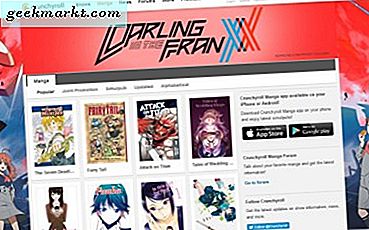Även om de kom från Japan i slutet av 1990-talet och början av 2000-talet, växte emoji inte populärt som en form av kommunikation i USA och Europa tills de var med i IOS 5.0 i slutet av 2011. När det var inkluderat som standard i alla versioner av IOS, emoji blev snabbt ett sätt att kommunicera inte bara ord och siffror genom ett textmeddelande, utan känslor. Liksom emoticons av yesteryear, emoji växte i popularitet bland tonåringar och högskolestudenter, att etablera sig som en form av online och mobil kommunikation närvarande rätt bredvid-och ibland utan text. Bland vissa samhällen fick vissa emoji till och med ytterligare mening och sammanhang genom användningen.
Det finns ett stort problem med emoji: även om Unicode, ett standardnummersystem för de flesta datorsystem att förstå, tillåter alla telefoner och datorer att förstå specifika emoji, nästan alla stora tekniker, vare sig det är Apple, Google, Samsung, Microsoft eller även Twitter-har skapat sin egen anpassade emoji-konst. I teorin borde det vara bra: du skickar din telefonversion av en leende emoji till en person, och även om de ser det i sin egen telefons design språk, är det fortfarande en leende emoji. Men inte alla emoji är skapade lika mycket av det konstverk som skapats av vissa företag matchar helt enkelt inte vad "standard" emoji-arten ska se ut. Detta kan skapa svårigheter när du kommunicerar med emoji-back i tidigare versioner av Android, vissa emoji-tecken som grimacing eller besvikelse såg helt annorlunda ut än deras iPhone eller Samsung-motsvarigheter. Och medan ett visst arbete har gjorts av Google och andra företag att se deras utseende se närmare standardemoji på andra plattformar, kan det vara ganska frustrerande att ständigt behöva förklara hur du verkligen känner efter att en emoji skickar fel meddelande.
I det här fallet har vi både goda nyheter och dåliga nyheter. För det första, det dåliga: utan att röja din telefon - ett allt svårare förslag till de flesta vanliga Android-telefonerna-kan du inte ändra din telefons emoji på en systemnivå. Emoji bakas i telefonens teckensnitt, och det är bara inte möjligt att ändra din emoji via systemfonten. De goda nyheterna är dock: Det finns massor av sätt att ändra hur din emoji visas på din telefon med hjälp av ett antal appar som är tillgängliga för nedladdning i Play Butik. Med rätt kombination kommer du att vara igång med iOS emoji som visas på din telefon på nolltid. Så ta tag i din telefon, elda upp i Play Store och låt oss börja med att ladda upp iOS-tema emoji direkt på din Android-telefon.
Appar att ladda ner från Google Play
Vårt första stopp för att ändra din telefons emoji är självklart Play Store. Det finns några olika appar att ladda ner härifrån, men du behöver inte dem alla beroende på ditt användarfall. Du kan antingen söka efter appar på telefonen eller ta tag i dem med hjälp av länkarna nedan:
- Textra: Textra är en av våra favoritprogram för textning på Android, en bra ersättning för systemapps som medföljer din telefon som standard. Den har massor av anpassningsalternativ, från allmänna färgteman till val för varje färgkontakt - du kan även ändra hur bubblan ser ut i varje meddelandestråd. Det är ganska imponerande saker, men den verkliga anledningen till att vi vill ha Textra är på grund av dess emoji kapacitet. Textra är en gratis SMS-app, även om den stöds av annonsen (för 2, 99 USD kan du permanent inaktivera annonser). Till skillnad från de flesta textprogram i Play Butik har Textra fullständigt stöd för anpassningsbar emoji, med flera olika emoji-paket som kan laddas ner och valas i Play Butik. Och talar om vilka ...
- Textra Emoji - IOS Style: Medan du är i Play Store bör du ta tag i följeseddelens app till Textra, vilket gör det möjligt för oss att använda den iOS-stiliserade emoji till Textras faktiska app. Om du inte hämtar den här appen just nu finns det en direktlänk till Play Store-listan som är inbyggt i Textra.
- Emojily: Det här är mer av en hämtning än en verklig app, men Emojily kommer att spela bra in för att se till att du använder rätt emoji om du inte är säker. Appen kan också hjälpa dig att översätta en emoji till iOS-stil om du inte är säker på vad den ursprungliga meningen med en emoji som skickades till dig försökte innebära. Det här är mer ett extra verktyg än en nödvändig app, så om du inte vill ta tag i den här, oroa dig inte för mycket om det.
När du har tagit upp programmen ovan öppnar du Textra på telefonen, låter appen bli din primära SMS-app genom att ge Textra-behörigheter och låta appen avsluta sin ursprungliga inställning. Hela processen ska bara ta några minuter. När appen är klar och du är på huvudkonversationsskärmen i Textra, är det dags att konfigurera vår nya iOS emoji.
Använda Textra för att visa IOS Emoji
Först en anteckning om vad Textra emoji app kommer och inte kommer att göra. När du textar med Textra-appen kan du se iOS emoji i både textfältet och inuti dina konversationstrådar. När du är inne Textra, blir det som att du använder en app på iOS eller MacOS-varje emoji visas som en iOS emoji. Vad som inte förändras är något utanför Textra. Av uppenbara skäl kan Textra inte ändra hur emoji-visning i både tangentbordet och din anmälningsfack. När du får en textmeddelande visas meddelandet innan du öppnar meddelandet på din telefon, den emoji som skickades på telefonen, oavsett om det är Googles, Samsungs, LGs eller något annat företags stil med emoji. Det här är inte en perfekt lösning, men med tanke på att den stora delen av emoji-användningen sker i textmeddelanden mellan vänner och i grupptrådar, kan Textra hjälpa de flesta av dina kommunikationsproblem.

Okej, låt oss gå in i Textra-inställningarna för att applicera vår nya emoji hud. Peka på den trippelsträckta menyknappen i det övre högra hörnet och välj inställningar från rullgardinsmenyn. Det finns ett antal tonalternativ inom Textras inställningsmeny, så det kan vara lite överväldigande om du aldrig använt appen tidigare. Leta efter kategorin "Anpassa" (den andra kategorin efter "Allmänt") och tryck på "Anpassa utseende", som låter dig ändra färger, teckensnitt och ja-det emoji-utseendet i din app.

Den här menyn är laddad med inställningar, och medan du är här kanske du väl körde rutan för att ändra utseendet på din app. Du kan ändra skärmfärgen mellan ljus, mörk och svart läge - även om vi föredrar ljus och natt-läget, vilket ändrar huden på din app baserat på hur mycket dagsljus som ligger utanför din specifika tidszon. Tema färger, bubbla färger, även app ikon färg - nästan varje inställning du eventuellt vill kan hittas här. Men det alternativ vi vill ha specifikt finns lite längre ner på menyn. Under kategorin "Stilar" har du två alternativ: "Bubble Style" och "Emoji Style." Tryck på det andra alternativet, och en popup-alternativfält visas på din bildskärm.
Här kan du se de fem versionerna av emoji som Textra stöder. Från topp till tå:
- System: Det här är det som valts som standard. Det är din telefons systememoji, vad som visas i alla andra applikationer på din enhet. I våra skärmdumpar representerar System Samsungs emoji.
- Android: Den första av Textras emoji-paket, det här använder Googles lager Android-ikoner för dina konversationer. Även om dessa för närvarande använder Android 7.0-emoji, kommer de förmodligen att uppdateras vid någon tidpunkt för att visa de helt nya Android O emoji-paketen.
- Twitter: Ett annat emoji-paket, de använder Twitters unika emoji-mönster inuti Textra. Om du är en stor fan av Twitter, kan det vara paketet för dig.
- EmojiOne: Förmodligen den emoji du är minst bekant med, EmojiOne är ett alternativt emoji-paket som liknar designen till iOS, medan du har lite egen smak.
- IOS: Varför du är här-temat för din Textra-app som kommer att skölja din emoji för att verka som de gör i iOS och Apples andra produkter.
Om du inte har laddat ner iOS-paketet från Google Play som vi länkade till ovan, vill du göra det antingen genom att följa med vår länk eller genom att välja "iOS" från menyn som vi skisserade ovan. Textra kommer automatiskt att peka dig till länken Play Store för att hämta det lämpliga emoji-pluginpaketet, så stressa inte om du inte har laddat ner det ännu. När du har laddat ner appen och den har installerats på din telefon, tryck bara på iOS-alternativet, och det är det. Varje emoji du skriver in i Textra kommer att visas som den skulle på iOS. Du kan ändra detta när som helst också, så känner du inte att du är låst i ett emoji tema för alltid.

För att testa din nya emoji, öppna bara en ny konversation, öppna emoji-menyn på valt tangentbord - kom ihåg att emoji inuti tangentbordet fortfarande kommer att vara desamma - och börja skriva emoji i konversationsrutan. Du är glad att se att varje emoji du skriver visas i mode av iOS.
Ett snabbt ord på Emoji-tangentbord
Utan tvekan användare som vill använda iOS emoji på Android har sökt efter iOS emoji-tangentbord på Play Store - och det gjorde vi också. Vi hoppades kunna hitta ett tangentbord som exakt visade iOS-stiliserad emoji, så att vi kunde rekommendera tangentbordet som ska användas hand i hand i Textra för att göra den ultimata iOS emoji-upplevelsen på Android utan att rota. Tyvärr har varje tangentbord vi försökt och testade som nämnde iPhone eller IOS i beskrivaren en komplett byst. Även om de använde en del emoji som såg ut att exakt efterlikna iOSs emoji-stil, var de flesta emoji som tillhandahållits av dessa (oftast medelmåttiga) tangentbordsprogram istället gjorda av någon okänd tredje part som använde alltför tecknad och stiliserad emoji, vilket inte bara misslyckades med att matcha stilen på emoji på iOS vi letade efter att återskapa, men såg faktiskt dåligt ut i våra ögon.

Vi har inte kunnat hitta ett pålitligt iOS emoji-tangentbord på Android än, eventuellt på grund av bristande efterfrågan och eventuellt på grund av upphovsrättsfrågor eller tekniska problem i skinning emoji inom ett tangentbordsprogram. Oavsett, vi kommer hålla koll på ett kvalitets, uppdaterat emoji-tangentbordsprogram som är lätt att använda och matchar exakt den stil som emoji används på iOS och uppdaterar det här inlägget om någonting någonsin hittas. För närvarande måste vi dock rekommendera att hålla sig borta från emoji-tangentbord i Play Store, som reklamerar sig som "iOS" eller "iPhone" -tangentbord, i bästa fall är de föråldrade. i värsta fall är de helt och hållet dåliga och buggiga applikationer.
Använda Emojily att översätta System Emoji till IOS Emoji
Även om Textra kommer att täcka en stor andel av dina emoji-användarfall, är det verkligen inte perfekt. När det gäller att förutse hur en emoji du skickar in på sociala medier eller i en snabbmeddelandepapp kommer att se ut, kommer Textra inte att kunna göra dig så bra. Lyckligtvis, om du är nyfiken på vad mottagaren kommer att se när ditt meddelande laddas på sin enhet, tillåter vår rekommenderade applikationsapp Emojily dig att direkt översätta telefonens systememoji till vad som kommer att ses på iOS. Så om du vill se hur ditt meddelande kommer att se ut innan du skickar det, eller om du har orsakat förvirring med en märklig emoji och du vill veta vad den andra personen såg som orsakade en störning, är Emojily en bra app att behålla din enhet bara om du någonsin behöver det.

Det finns ett ganska stort problem med Emojily: det har inte uppdaterats sedan 2016, vilket innebär att det saknas stöd för Unicode 9.0 emoji. Det fanns inte massor av ny emoji som släpptes med Unicode 9.0, vilket ingår i både iOS 10.0 och Android 7.0 Nougat eller nyere-men det var tillräckligt med anmärkningsvärda emoji att försöka översätta någon av dem kommer att orsaka att Emojily bara visar dig exakt samma system emoji tillbaka till dig. I vår skärmdump av prover försökte vi både den nya nysen emoji och den nya clownemoji, och båda misslyckades med att replikera de iOS-versioner som vi förväntade oss att se. Efter det här skrivandet har det varit under ett år sedan Emojily uppdaterades med några nya funktioner, så vi förväntar oss inte att Unicode 9.0 (eller senare, för den delen) läggs till när som helst snart.

Vad ska du göra om du redan är rotad
Vi kommer inte att gå in i detalj om hur du roterar din telefon här - det är bara för mycket besvär för detaljer, speciellt när varje enskild telefon har sin egen metod för rooting. Om du är nyfiken på hur du roterar din telefon, kolla XDA-utvecklarforum för din specifika telefonmodell och se om en rotmetod för din hårdvaru- och programmodell har upptäckts. Om det inte har varit, kommer du förmodligen att fortsätta att försöka rota för tillfället.

Om din telefon redan har roterats, och du vill helt ersätta systemets emoji, innehåller din telefon något nytt, inklusive iOS-tema-emoji-vi har en sista apprekommendation för dig. Emoji Switcher i Play Store kan du ändra ditt system emoji till någon av deras val gratis, som för närvarande inkluderar Googles lager Android emoji, Samsung och LG egen teman emoji, och iOS egen smak också. Om du vill använda Twitter eller EmojiOne val, är de också tillgängliga för ett litet köp i app. För att använda appen, välj bara den emoji-versionen du vill ha och tryck på "Set" -knappen. Telefonen återställs och ditt nya emoji-system kommer att vara aktivt.
***
Självklart är ingen av dessa lösningar - med det uppenbara undantaget att använda Emoji Switcher om telefonen är rotad - perfekt eller till och med idealisk. Textras system fungerar bra men är klart begränsat genom att använda en iOS-temad hud istället för att kunna ersätta ditt system-emoji-bibliotek. Emoji-tangentbord är för tillfället-ett slöseri med tid och energi, eftersom ingen av dem erbjuder fullständiga iOS-bibliotek för användning med en app som Textra. Och medan Emojily är bra för att kontrollera vad din emoji kommer att se ut på en iPhone efter att du har skickat ditt meddelande, har den inte uppdaterats under ett helt kalenderår - och det saknar allt stöd för Unicode 9.0.
Men det betyder inte att använda dessa metoder är inte värda att använda ändå. De är de bästa Android har att erbjuda så långt som att använda iOS-samlingen av emoji-tecken, och även om det inte löser hela lösningen av att ha icke-iOS-smaker av emoji på din enhet, tillåter du dig fortfarande att text och kommunicera med dina vänner som äger iPhones och veta hur deras emoji-tecken ser ut så snart du får ett meddelande. Kanske längs linjen kommer Android att stödja emoji plugins hela systemet, men tills den dagen kommer, använder Textra att maskera din emoji är din bästa satsning på att använda iOS emoji på Android.

![Streama enkelt videor från dator till Android [Video]](http://geekmarkt.com/img/100059/easily-stream-videos-from-computer-to-android-video-100059.png)